X
Cet article a été rédigé avec la collaboration de nos éditeurs(trices) et chercheurs(euses) qualifiés(es) pour garantir l'exactitude et l'exhaustivité du contenu.
L'équipe de gestion du contenu de wikiHow examine soigneusement le travail de l'équipe éditoriale afin de s'assurer que chaque article est en conformité avec nos standards de haute qualité.
Cet article a été consulté 8 038 fois.
Apprenez à installer un bot sur un de vos salons Discord depuis un ordinateur. Ces bots peuvent vous être utiles pour diffuser de la musique sur votre serveur ou ajouter de nouvelles fonctionnalités pour vos membres.
Étapes
-
1Trouvez un bot à installer. Il en existe énormément et ils peuvent remplir des fonctions différentes. Si vous n'en avez pas un en tête qui pourrait répondre à vos besoins, parcourez une de ces listes de bots populaires :
-
2Installez le bot. Les instructions sont différentes en fonction des bots, mais il vous sera généralement demandé de vous connecter à votre compte Discord, de sélectionner un serveur et d'accorder les permissions nécessaires au bot.
- Vous devez être un administrateur pour ajouter un bot à votre serveur.
-
3Ouvrez Discord. Si vous avez installé l'application de bureau, vous la trouverez dans le menu Windows (sur PC) or dans le dossier des Applications (sur Mac). Vous pouvez sinon vous rendre sur https://www.discordapp.com, puis cliquer sur Connexion.
-
4Sélectionnez le serveur dans lequel vous avez installé le bot. Les serveurs sont listés le long du côté gauche de l'écran.
-
5Survolez le salon dans lequel vous voulez ajouter le bot. Deux nouvelles icônes vont apparaitre.
-
6Cliquez sur l'engrenage. Cette icône se trouve à côté du nom du salon et vous permet d'ouvrir la fenêtre des Paramètres du salon.
-
7Cliquez sur Permissions. C'est la deuxième option à gauche de l'écran.
-
8Cliquez sur le + à côté de Rôles/Membres. Une liste des utilisateurs sur ce serveur apparait.
-
9Cliquez sur le nom du bot. Vous le trouverez en dessous de Membres.
-
10Accorder des autorisations au bot. Cliquez sur la coche à côté de chaque permission que vous souhaitez accorder au bot [1] .
- Les autorisations diffèrent selon les bots, mais en général il est préférable qu'il puisse « voir » le chat. Pour cela, cliquez sur la coche à côté de Lire les messages.
- Il est possible que vous ne puissiez pas modifier l'autorisation Lire les messages dans le salon Général.
- Les permissions accordées aux salons priment sur celles accordées aux serveurs.
-
11Cliquez sur Enregistrer les modifications. Cette option se trouve en bas de la fenêtre. Le bot est maintenant actif sur ce salon.
- Si vous ne voulez pas que le bot puisse avoir accès à vos autres salons, allez sur la page Paramètres du salon de chaque salon, pour désactiver ses autorisations.
- Si vous ne savez pas comment utiliser le bot, il a probablement envoyé un message contenant ses principales commandes dans un salon [2] . Vous pourrez également les retrouver sur le site web de son développeur.
Publicité
Références
À propos de ce wikiHow
Publicité
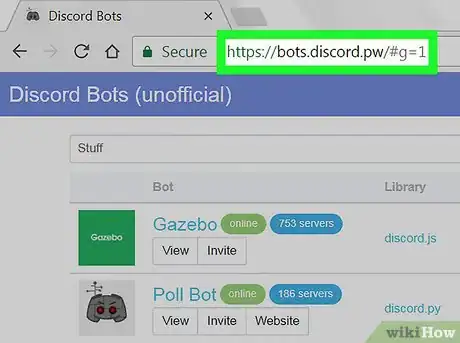
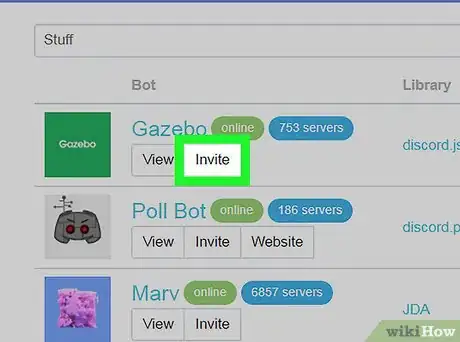
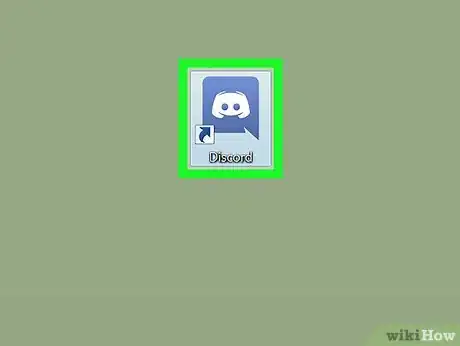
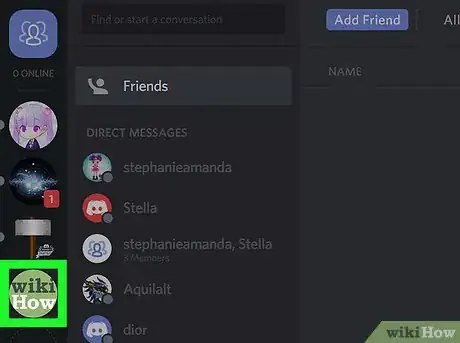
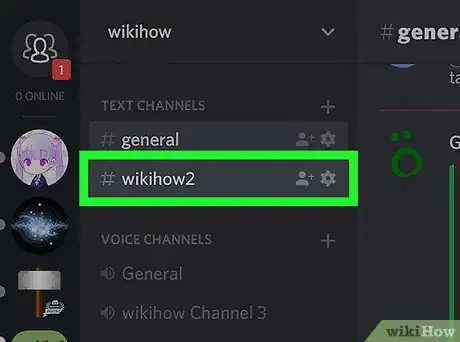
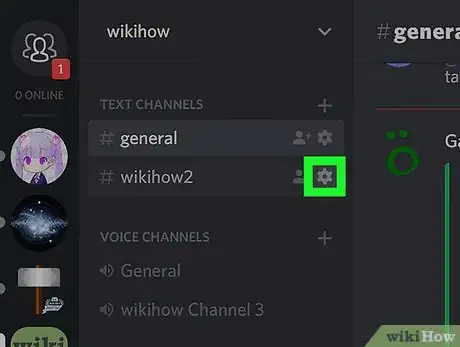
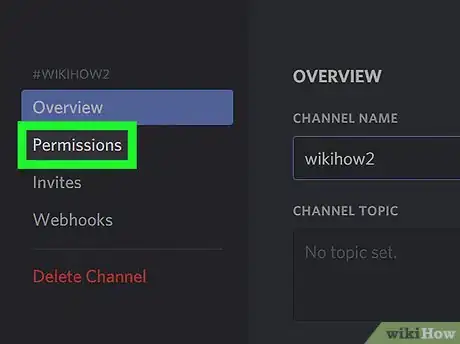
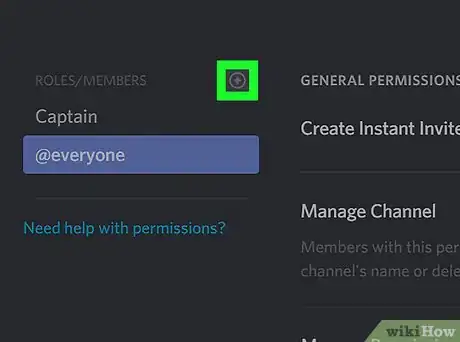
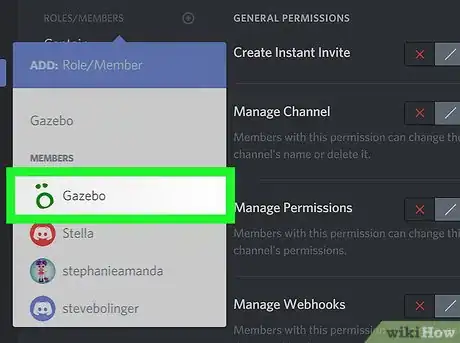
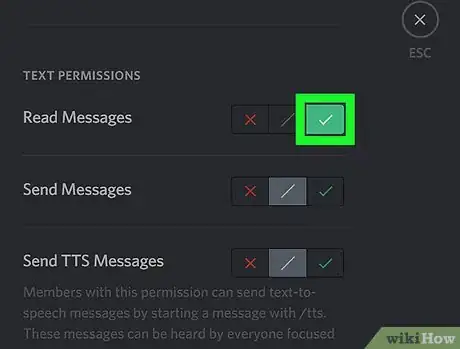
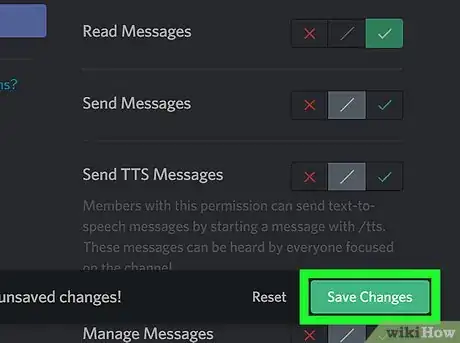
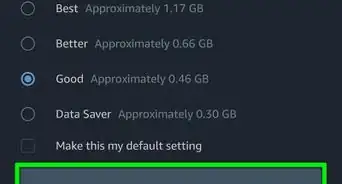
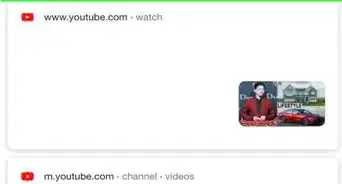
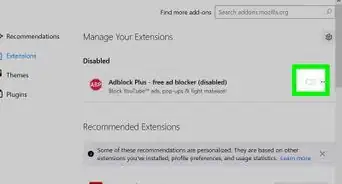
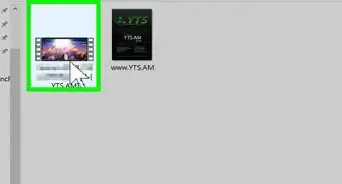
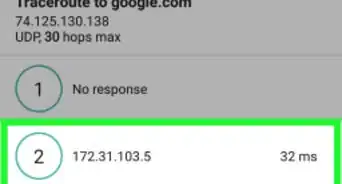
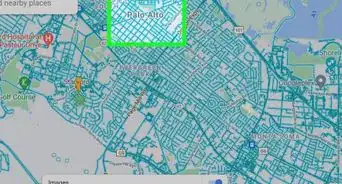

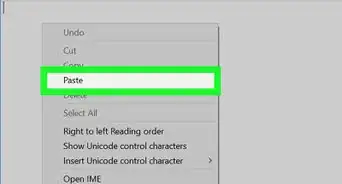
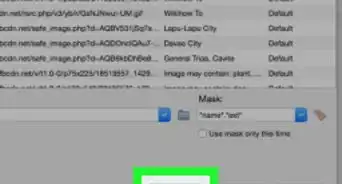

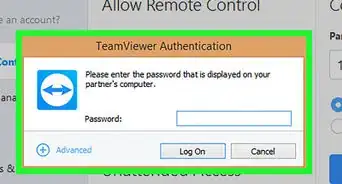
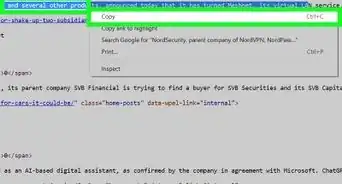
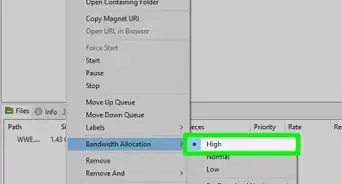
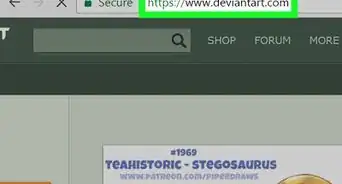
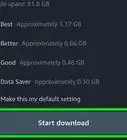
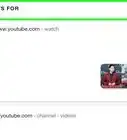
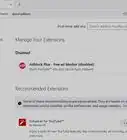
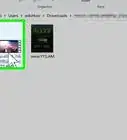

L'équipe de gestion du contenu de wikiHow examine soigneusement le travail de l'équipe éditoriale afin de s'assurer que chaque article est en conformité avec nos standards de haute qualité. Cet article a été consulté 8 038 fois.